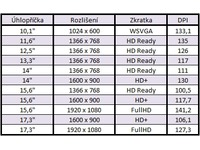Výběr notebooku - podrobný pohled na jednotlivé parametry
14. 12. 2011 07:00 Rubrika: Ostatní Autor: František Doupal
V předchozím díle článku jsme se věnovali výběru vhodného typu notebooku. Dnes volně navážeme, protože se budeme věnovat tomu, co přesně by měl notebook umět a splňovat, aby pokryl naše požadavky. A ani tentokrát to rozhodně nebude jednoduchou záležitostí.

Ve druhém díle článku se budeme věnovat výběru jednotlivých komponent tak, aby co nejlépe vyhovovaly zamýšlenému způsobu využití námi požadovaného přenosného počítače. Vybrat si správný typ notebooku je tedy pouze první část nesnadného úkolu, protože jak se brzy ukáže, pokud to myslíme při výběru alespoň trochu vážněji, rozhodně před sebou nebudeme mít nic snadného ani ve druhém kole.
Již v minulém týdnu jste si mohli přečíst článek Výběr notebooku - situace na trhu a základní dělení, který je možné považovat za úvod do problematiky, které se budeme věnovat na následujících řádcích.
Procesor
Od volby procesoru se v mnoha případech odvíjí řada dalších vlastností notebooku. A tím není myšlena jen rychlost reakcí počítače, ale také např. výběr grafiky. Vezměme to postupně.
Po velmi dlouhou dobu jsme se u notebooků mohli setkávat s procesory několika různých výrobců. Vždy to byl Intel a AMD, které doplňovalo několik menších, kteří se specializovali např. na procesory s nízkou spotřebou nebo na levné modely (typickým příkladem může být VIA). Dnes se tato situace postupně mění a v běžné nabídce zůstává již prostor pouze pro Intel a AMD. Podle posledního vývoje se navíc budeme i se druhou jmenovanou značkou na poli plnohodnotných notebooků setkávat stále méně. Je totiž pravda, že Intel má v tomto segmentu v současnosti technologický náskok a navíc se mu daří pokrývat širokou škálu trhu od levných procesorů přes střední třídu až po high-end, navíc v jeho nabídce nescházejí ani velmi úsporné procesory vhodné pro netbooky či Ultrabooky (procesory pro tyto dvě kategorie je nutné samozřejmě odlišovat).
Nejnižší třídu procesorů Intel tvoří modely nazvané Atom. Ty jsou již velmi dlouhou dobu výsadou levných netbooků, kterým stačí nízký výkon i jeho velmi osekané technologie a funkce. Na druhou stranu se za to odvděčí nízkou spotřebou a také nízkou cenou. S jakoukoli náročnější činností zde opravdu nelze počítač, procesor velmi snadno dosáhne svých limitů (velkou překážkou může být již přehrávání HD videa či prohlížení graficky náročnějších webových stránek).
Nižší třídu procesorů Intel tvoří v poslední době opět se objevující procesory Intel Celeron a Pentium Dual Core, které však na rozdíl od starších variant vycházejí z moderního 32 nm výrobního procesu. Na rozdíl od vyšších verzí Core iX disponují nižším výkonem a chybějí jim některé zásadní funkce typu Hyper-Threading (jedno jádro procesoru dokáže v jednu chvíli zpracovávat pouze jednu výpočetní úlohu) a Turbo Boost (jádro procesoru se nemůže v případě potřeby automaticky přetaktovat a zvýšit tak svůj výkon). Na rozdíl od dřívějších dob mohou tyto procesory alespoň v případě nečinnosti snížit svůj výkon a šetřit energií. Do nižší třídy je možné zařadit i model Core i3, který je na tom přeci jen lépe. Kromě vyšší pracovní frekvence nabídne plnohodnotný Hyper-Threading, což znamená, že díky svým dvěma jádrům může zpracovávat až čtyři výpočetní úlohy současně.
Střední třídu procesorů Intel již nějakou dobu tvoří modely Core i5. Ty nabídnou poměrně vysoké frekvence a nechybí jim všechny podstatné funkce typu Hyper-Threading nebo Turbo Boost. Core i5 jsou dvoujádrové procesory a automaticky obsahují také integrované grafické jádro Intel HD (to může být u některých notebooků z výroby deaktivované, takže jej není možné využít).

Další příčku tvoří procesory Core i7, které jsou v současné době dostupné ve dvou i čtyřjádrových variantách, takže pozor, značení může být trochu matoucí. Tyto procesory jsou velmi výkonné a dá se říci, že nic lepšího v notebooku mít nemůžete (pokud pomineme pokusy s osazením procesorů určených pro stolní počítače). V případě standardních variant se takty pohybují mezi 2 – 3 GHz s tím, že při použití technologie Turbo Boost se mohou jejich takty krátkodobě zvýšit až téměř ke 4 GHz. Ani zde nechybí integrované grafické jádro. Procesory Core i7 (obzvláště pak v edici Extreme, kde je však extrémní i cena) zkrátka představují v současné době absolutní špičku a pokud po svém notebooku požadujete výkon i pro stříhání videa, renderování grafiky, práci s fotografiemi či hraní her, určitě se tato investice vyplatí.
Dříve ve své nabídce Intel navíc ještě rozlišoval tzv. CULV procesory určené pro tenké notebooky. Tyto procesory se chlubily sníženými frekvencemi, díky čemuž produkovaly menší množství tepla a měly nižší spotřebu. V současné době jsou i tyto úsporné varianty ukryty mezi ostatními procesory sérií Core (i3, i5 i i7) s tím, že je poznáte zejména podle nižších taktů, potažmo spotřeby (TDP 17 W) včetně integrované grafiky.
O procesorech Intel Sandy Bridge jsme psali ve článku Intel Sandy Bridge - procesorová evoluce pro notebooky, výhled do budoucna je pak nastíněn ve článku Intel Haswell - jak budou vypadat procesory v roce 2013?
Pro společnost AMD v silné konkurenci společnosti Intel zbývá místo pouze v nižší, maximálně pak střední třídě procesorů. Což ovšem neznamená, že by nebyly vhodnou volbou. Na rozdíl od procesorů Intel jsou ve většině případů výrazně levnější a nabídnou výkonnější grafické jádro, které je vhodné i pro méně náročné hráče.
Modely APU ze série C jsou tím nejnižším, co AMD v současné době nabízí. Modely C-30 i C-50 jsou určeny zejména jako konkurence pro procesory Intel Atom a osazují se v zásadě jen v mini noteboocích, kde tvoří díky integrované grafice Radeon zajímavou alternativu vhodnou i pro práci s multimédii (např. díky HDMI výstupu a přeci jen vyššímu výkonu).

O něco výše pak stojí APU E (s frekvencí okolo 1,60 GHz) určené pro nejnižší třídu klasických notebooku, kde opět zaujmou i uživatele, kteří v základu požadují vyšší grafický výkon, ale chtějí ušetřit na notebooku bez dedikované grafické karty.
Vrchol nabídky společnosti AMD pak tvoří APU série A, do které spadá hned celá řada dvoujádrových i čtyřjádrových modelů, které díky obdobě funkce Turbo Boost mohou pracovat až na frekvenci okolo 2,5 GHz. I díky výkonným integrovaným grafickým jádrům se může jednat zejména u cenově orientovaných všestranných multimediálních notebooků o dobrou volbu.
O procesorech AMD řady A vyšel článek AMD Fusion série A - konečně konkurence pro Intel?, řadou C se pak zabýval článek Procesory AMD řady C - úsporně pro mobilní nasazení.
Grafická karta
Velkou výhodou současných notebooků je dostupnost technologií, které umožňují osadit dvě grafické karty, z nichž jedna je základní a slouží pro nenáročné činnosti ve Windows, a druhá výkonnější, kterou využijeme např. při hraní her. Mezi těmito kartami je pak možné dnes již celkem bezproblémově automaticky přecházet (dříve bylo nutné např. restartovat počítač nebo kartu přepnout vyhrazeným tlačítkem) a reagovat tak na aktuální potřebu grafického výkonu. Díky tomu není nutné ve většině případů řešit dilema, zdali zvolit notebook se slabou grafickou a dobrou výdrží, nebo naopak s výkonnější grafikou, ale smířit se s horší výdrží. Výhodou některých notebooků vybavených procesorem i grafikou AMD je dokonce možnost výkon obou karet propojit. Pokud tedy plánujete pořízení notebooku, kde se budou křížit požadavky na práci v terénu i vyšší grafický výkon, určitě zvolte notebook s možností přepínání grafických karet (zde však pozor – rozhodně neplatí, že je takto vybaven každý dnešní notebook).
Více o přepínatelných grafických kartách se můžete dozvědět ve článku NVIDIA Optimus - výkon i výdrž v jednom, o zajímavém řešení společnosti AMD pak pojednává článek AMD Hybrid CrossFire X - za vyšším výkonem.
Za absolutní základ je dnes možné považovat grafické čipy integrované do procesoru. Tyto čipy do svých procesorů dnes integrují AMD (karty s přídomkem "G" na konci) i Intel (HD Graphics, GMA 3150) a obecně lze prohlásit, že stačí pro běžnou základní činnost typu práce ve Windows, základní správa fotografií, prohlížení internetu apod. Na hraní her se ve většině případů nehodí (zde získává kladné bodíky AMD, jehož integrované grafiky jsou oproti řešení Intel přeci jen o něco výkonnější). Upozornění si pak zaslouží mini notebookový čip Intel Graphics Media Accelerator 3150, který ve spojení se slabými procesory Atom nemusí stačit např. ani pro přehrávání videa ve vysokém rozlišení).
Integrovaným grafickým čipem Intel HD Graphics 3000 se zabýval článek Intel HD Graphics 3000 - bude zlomovou grafikou?.
Nižší třída grafických karet na tom v současné době není co do výkonu o mnoho lépe než základní integrované čipy. Její přínos tak spočívá v přeci jen o něco lepší práci s multimédii, případně podpoře většího počtu technologií. Hraní her by zde mělo být pouze okrajové. Do této kategorie může patřit např. NVIDIA GeForce 410M, 520M(X), 540M či 610M nebo AMD Radeon řady HD 6400/6500.
Grafické karty střední třídy se dnes běžně osazují do výkonnějších multimediálních a herních notebooků, z čehož lze usuzovat, že postačují i pro veškerou práci s multimédii a hraní novějších her i při nastavení vyššího rozlišení displeje či vyšších detailech. Do tohoto segmentu můžeme zařadit např. karty NVIDIA GeForce GT 555M či GT635M nebo AMD Radeon řady 6600/6700.

Nejvyšší třída grafických karet je pak tvořena takovými kousky, které již bez problémů stačí i na hraní moderních her ve vysokém rozlišení bez nutnosti se více uskromnit na detailech. Sem můžete řadit produkty jako je NVIDIA GTX 460/560/570/580 nebo AMD Radeon řady 6800/6900.
O špičkových grafických kartách obou výrobců si můžete více informací přečíst ve článcích NVIDIA GeForce GTX580M - náskok je třeba udržovat a AMD Radeon HD 6990M - současný grafický vrchol.
Poněkud stranou pak stojí specializované grafické karty typu NVIDIA Quadro a AMD FireGL. Tyto modely, ač samozřejmě vycházejí z karet určených pro běžné použití, nabízejí vyšší výkon a lepší využitelnost v profesionálních programech CAD, CAM, při renderování, při práci s grafikou apod. Mohou se pochlubit nejen tomu přizpůsobenými ovladači, ale většinou i certifikací pro jednotlivé programy. V běžných noteboocích se s nimi však většinou nesetkáme, jedná se o výsadu profesionálních pracovních notebooků.
O grafických kartách obecně pojednává článek Grafická karta - jak vzniká obraz.
Displej
Z komplexního pohledu na notebook jako celek je to možná právě displej, který ovlivňuje každodenní používání notebooku nejvíce. Již v prvním dílu článku jsme naznačili, že při výběru notebooku je velmi důležité si promyslet, jak budeme přenosný počítač používat, a v závislosti na tom se rozhodnout, do jaké půjdeme úhlopříčky. U velikosti úhlopříčky to však rozhodně nekončí.
U většiny notebooků se používají nejběžnější TN panely se všemi jejich výhodami a nevýhodami. TN panely jsou nejlevnější, zároveň však nabízejí nepříliš věrné podání barev, nižší pozorovací úhly či nižší kontrast. Kvůli tlaku na cenu mají výrobci jen málo alternativ a spoléhají na to, že si zákazník, který nemá srovnání s ničím lepším, zvykne.
Pokud bychom však byli nároční a nechtěli se spokojit s pouhým základem, existuje několik řešení. Na trhu se totiž dají najít i notebooky s relativně kvalitnějšími displeji (najít ten pravý je ale složitější otázkou, kdy se nevyhneme studování specifikací a recenzí), případně lze (většinou na objednávku) zakoupit i notebooky s lepšími displeji typu IPS. Ty se většinou nacházejí v pracovních stanicích určených pro práci s grafikou apod. Tyto panely nabídnou mnohem lepší barvy, vyšší kontrast i lepší pozorovací úhly, rozdíl v ceně oproti klasickým TN panelům je však dost vysoký. Pokud lepší displej potřebujete, určitě lze jeho pořízení doporučit.
Neméně důležitým aspektem displeje je také jeho rozlišení. Rozhodně zde nemusí platit často zmiňované pravidlo, že více = lépe. Mezi výhody displeje s vyšším rozlišením patří zobrazení většího počtu informací, zobrazení větší části webové stránky, ostřejší zobrazení fotografií nebo pohodlnější práce s více programy otevřenými současně vedle sebe. Na druhou stranu dochází u displejů s vyšším rozlišením k většímu namáhání očí, protože zobrazované informace jsou menší. Zejména uživatelé se zhoršeným zrakem by měli při výběru notebooku rozhodně dávat pozor i na rozlišení (které je často problémem zejména u modelů vybavených malými displeji s vysokým rozlišením).
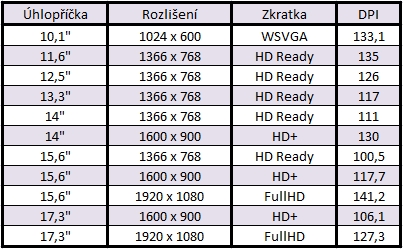
Dnes je nejpoužívanějším rozlišením 1366 x 768 bodů, které se využívá u displejů s úhlopříčkou 12 až 15,6 palců. Zatímco u menších úhlopříček je toto rozlišení většinou dostatečné, u modelů s většími úhlopříčkami nemusí každému vyhovovat, a proto se může vyplatit porozhlédnout se také po modelech s rozlišením vyšším, typicky 1600 x 900 bodů, které je často používané zejména u pracovních a profesionálních modelů (často i při nižších úhlopříčkách).
Další informace ohledně rozlišení můžete získat ve článku DPI u displejů aneb více nemusí být vždy lépe.
Důležitou roli hraje také typ povrchu displeje – tedy přesněji řečeno, zdali je krycí vrstva displeje lesklá nebo matná. Výhodou lesklých displejů jsou lepší barvy, větší kontrast a ostřejší zobrazení, výhodou matných displejů je pak obecně nižší odrazivost, tudíž jsou lépe čitelné na slunci či v jiných jasně osvětlených prostorách, kde lesklé panely trpí vysokou náchylností na odrazy. V posledních letech byly mezi výrobci preferovány lesklé panely s tím, že matné panely se vyskytovaly zejména u pracovních modelů. Dnes se naštěstí postupně začíná vítězit rozum a výrobci se stále častěji vracejí k použití displejů s matným povrchem, který je u notebooku přeci jen praktičtější. Možným, i když nepříliš častým řešením tohoto problémy, je použití antireflexního skla, které může kombinovat výhody obou výše zmiňovaných.
Co se podsvícení týče, nevyužívá se dnes u notebooků již nic jiného než LED technologie, podsvícení prostřednictvím světelných trubic je dnes již definitivně pryč, na druhou stranu se však ani nedá očekávat, že by se v nejbližší době začalo přecházet na modernější technologie (OLED?). Totéž platí i u formátu displeje – nic jiného než širokoúhlé podání v poměru 16:9 dnes již téměř nesežene, několik málo modelů setrvává u staršího 16:10, formát 4:3 vymizel definitivně.
Očekávaný nástup 3D obrazovek je v případě notebooků zatím stále pomalý, setkat se s nimi můžeme jen u několika modelů (reálná situace v ČR je velice špatná).
Pokud si při výběru notebooku nevíte s displejem rady a nemáte s čím porovnávat, rozhodně bude nejlepší, pokud si zajdete do nějaké prodejny a na vše se podíváte na vlastní oči. Často totiž můžete zjistit, že vám daná velikost, rozlišení či úhlopříčka oproti předpokladům nemusí vůbec vyhovovat.
Obrazovkám notebooků se věnoval dvoudílný článek Obrazovky notebooků - část 1: parametry a Obrazovky notebooků - část 2: technologie.
Operační paměť (RAM)
Operační paměť je jedním z parametrů, které lze u většiny notebooků bez problémů ovlivnit i později. V dnešních noteboocích se již používají pouze paměti typu DDR3. Díky dnešním relativně velmi nízkým cenám pamětí navíc většina prodávaných notebooků mimo nejlevnější kategorii nabízí již pro běžnou práci zcela dostatečné 3 až 4 GB paměti, stále častěji se ale můžeme již v základu setkávat i se 6t či 8 GB RAM, v některých extrémních případech i se 16 GB RAM.
Obecně samozřejmě platí, že čím více máme paměti, tím lépe, na druhou stranu jsou ale 4 GB RAM pro většinu uživatelů zcela dostatečnou hodnotou, kterou lze navíc v případě potřeby relativně snadno navýšit.

Datové úložiště (HDD / SSD)
Pro ukládání dat se užívá pevných disků (HDD), které stále ještě převažují. Jsou běžně schopny pojmout stovky GB dat, výjimkou již nejsou ani pevné disky o kapacitách 750 GB či 1 TB (byť na úkor mírně větších rozměrů, díky kterým se nevejdou do každého notebooku). Co se úložného prostoru týče, není nutné dělat kompromisy, protože i ty nejlevnější počítače nabídnou pro běžného uživatele zcela dostatečný prostor. V případě HDD musíme rozlišovat také modely s 5400 rpm a 7200 rpm. Druhé jsou rychlejší, většinou jsou však osazovány až v dražších modelech a oproti prvním jmenovaným většinou produkují o něco větší hluk.
Složitější situace nastane, pokud se kromě úložného prostoru zaměříme také na výkon, kde jsou klasické pevné disky stále častěji nahrazovány SSD pamětí. Mezi výhody takovýchto řešení patří vedle mnohonásobně rychlejší práce s daty také velmi nízká přístupová doba či naprosto tichý provoz. Nevýhodou však je naopak stále výrazně vyšší cena za GB a maximální dostupné kapacity (v noteboocích se dnes objevují pouze modely s maximální kapacitou 256 GB).
Někde na půli cesty se nacházejí tzv. hybridní pevné disky, což jsou jednoduše řečeno klasické pevné disky doplněné o menší flash paměť, které díky speciálnímu algoritmu mohou zrychlit práci na notebooku, i když svou rychlostí se ve většině ohledů s klasickým SSD měřit nemohou.

Při rozhodování o tom, jaké ve svém notebooku preferovat datové úložiště, se tedy vyplatí popřemýšlet zejména nad tím, zdali preferujeme vysokou kapacitu nebo výkon. V prvním případě sáhneme po HDD, ve druhém po SSD. Po něm sáhnou také uživatelé, kteří vyžadují co nejtišší provoz počítače. V řadě případů se jako ideální tedy může jevit řešení, kdy se do těla notebooku dají umístit dva pevné disky – tedy přesněji řečeno kombinace HDD (pro data) a SSD (pro zrychlení práce – typicky pro operační systém). Některé notebooky jsou již takto prodávány v základu, jiné lze takto rozšířit (např. šachty pro druhý pevný disk, modul místo optické mechaniky, případně prostřednictvím mSATA portu) – rozhodně to však není pravidlem a pokud o něčem takovém uvažujete, dobře si vše potřebné zjistěte před pořízením nového notebooku.
Pokud by vás zajímali další informace o SSD, můžete si přečíst článek SSD - co se skrývá uvnitř.
Rozhraní
Pokud se má notebook stát všestranným pomocníkem, měli bychom při výběru pamatovat i na vstupní a výstupní rozhraní. Ta je možná rozdělit do dvou skupin, přičemž první skupina je tvořena základní výbavou, kterou by měl splňovat každý notebook, do druhé skupiny řadíme rozhraní, která jsou již specifičtější a hodně závisejí na zaměření přenosného počítače.
Za naprostý základ lze považovat rozhraní USB, které se využívá pro připojení široké škály nejrůznějšího příslušenství a zařízení. Základem jsou dva až tři USB porty, u některých notebooků se však zejména v závislosti na typu konstrukce může tento počet snižovat (některé netbooky a další ultra přenosné modely) nebo zvětšovat (pracovní stanice, multimediální modely, notebooky s větší úhlopříčkou displeje). Od dnes nejběžnějšího USB typu 2.0 se postupně přechází na novější USB 3.0, kterým je vybavován stále větší počet nových notebooků. Výhodou tohoto řešení je zejména vyšší přenosová rychlost a schopnost napájet i energeticky náročnější zařízení. Za tímto účelem jsou některé notebooky vybavovány i tzv. "powered" USB, které je rovněž schopné poskytnout vyšší napětí (typicky např. pro iPAD).
Nastupujícímu rozhraní USB 3.0 jsme se podrobněji věnovali již dříve ve článku USB 3.0 - pro rychlejší periferie.
Další běžnou součástí jsou také obrazové výstupy dnes nejčastěji zastoupené v podobě analogového VGA (D-Sub), který své využití najde zejména pro připojení projektorů, a digitálních rozhraní HDMI či DisplayPortu pro připojení k monitorům, televizorům apod. Tyto moderní výstupy umožňují přenos obrazu ve vysokém rozlišení včetně možnosti předávat do kompatibilních zařízení i 3D obraz a prostorový zvuk.
Obrazovým výstupům na noteboocích se věnuje článek DisplayPort - digitální přenos obrazu v novém.
Samozřejmou součástí jsou i audio jacky pro připojení sluchátek (reproduktorů) a mikrofonu. Většina notebooků je vybavena klasickým vstupem a výstupem (v některých případech kombinovaným s optickým výstupem), opět lze najít i odchylky typu tří konektorů vhodných pro připojení sestav s prostorovým zvukem (stále vzácnější) nebo jednoho univerzálního konektoru pro připojení sluchátek i mikrofonu (bohužel stále častější). Jakékoli případné nedostatky lze však naštěstí v tomto případě snadno řešit pomocí externího příslušenství.
Mezi běžná rozhraní lze zařadit i Ethernet (RJ-45) pro připojení notebooku k běžné kabelové počítačové síti. U některých notebooků (za dobrý příklad mohou posloužit Ultrabooky) je však za tímto účelem nutné používat redukce a obecně lze očekávat, že se s tímto jevem budeme setkávat stále častěji.
Podobnou pozici má i univerzální čtečka paměťových karet, která se nachází v drtivé většině dnešních modelů, stále častěji se však stává obětí zmenšování rozměrů notebooků (a pokud zde je, často se také stává, že není schopná pojmout celou kartu, která pak přesahuje ven).
Kromě sady základních rozhraní, které najdeme v téměř všech noteboocích a tvoří jakýsi nutný základ pro každodenní provoz s notebookem, se však můžeme setkat s řadou dalších rozhraní, která by se rozhodně mohla také hodit.
Prvním příkladem může být slot pro rozšiřující karty typu ExpressCard, jeho nasazení se však v poslední době zmenšuje, protože většina zařízení, která se jeho prostřednictvím dala do notebooku doplnit, se začala postupně zahrnovat rovnou do základní výbavy (např. 3G modemy či USB 3.0 řadiče), případně se připojují jinak (TV karty apod.).
Bližší informace o formátu Express Card poskytne článek ExpressCard 2.0 - ještě rychlejší periferie."

Dříve běžnou součástí výbavy notebooků byl i sériový port, se kterým se dnes již setkáme pouze velmi vzácně, typicky u notebooků určených pro profesionály, kteří jej využijí nejčastěji pro připojení k průmyslovým zařízením.
Stále větší "vzácností" je rozhraní FireWire využívané zejména pro připojování digitálních kamer nebo externích zvukových karet.
Za konkurenta rozhraní USB je možné označit rozhraní eSATA, které se využívá pro připojení rychlých externích disků a flash disků. Zejména kvůli vyšší ceně tohoto příslušenství se však nikdy příliš nerozšířilo a dnes se na jeho místo postupně posunuje spíše USB 3.0, i přesto však patří eSATA port k relativně časté výbavě notebooků.
Bližší informace ohledně eSATA je možné načerpat např. ve článku eSATA - konec pomalých externích HDD.
Profesionální pracovní notebooky jsou často vybavovány také dokovacími konektory určenými pro připojení k dokovacím stanicím. Díky těmto stanicím není nutné při každém odchodu a příchodu na pracoviště znovu odpojovat a připojovat veškeré příslušenství, notebook stačí pouze připojit ke stanici. Řada z nich navíc nabízí nejrůznější rozšiřující výbavu v podobě různých dalších konektorů, optické mechaniky a v některých případech i výkonné grafické karty. Kromě dokovacích konektorů jsou některé notebooky vybaveny také konektorem pro připojení externí baterie.
Trochu jako hudba budoucnosti stále působí i rozhraní ThunderBolt (označované někdy také jako LightPeak), což je velmi rychlé univerzální rozhraní vhodné pro připojení celé škály příslušenství od externích pamětí až po monitory. Rozhodně je zde velký potenciál, v současné době jej však u svých počítačů využívá zejména Apple. Limitem je v dnešní době existence pouze velmi malého počtu příslušenství.
O tom, co vše by mohlo toto nové rozhraní přinést, se můžete dozvědět ve článku Thunderbolt - data i obraz poloviční rychlostí světla.

Bezdrátová konektivita
Bezdrátová konektivita je dnes v kurzu, a tak se samozřejmě nemohla vyhnout ani notebookům. Kromě běžných technologií Wi-Fi a Bluetooth se dnes rychle rozšiřují i její nejrůznější další podoby.
Naprosto běžnou součástí výbavy je bezdrátová síťová Wi-Fi karta. Ta se využívá pro bezdrátové připojení do počítačových sítí a pro připojení k internetu. Mezi nejčastější formáty patří 802.11 b/g/n, na těch bychom měli trvat, protože tak budeme mít jistotu kompatibility se všemi běžně používanými síťovými prvky. Většina bezdrátových síťových karet funguje v pásmu 2,4 GHz, na místech s vysokým pokrytím Wi-Fi sítěmi by se však určitě mohla kvůli eliminaci rušení hodit i karta s podporou frekvence 5 GHz.
O tom, jak funguje technologie Wi-Fi, se můžete dozvědět např. z článku Wi-Fi - data bez drátů.
Hojně rozšířené je dnes i rozhraní Bluetooth, které se uchytilo zejména k propojování mobilních telefonů a dalšího drobného příslušenství. Nejběžnější je dnes Bluetooth specifikace 2.0, případně 2.1, pomalu ale jistě však nastupují i novější generace v podobě Bluetooth 3.0 a 4.0, které v prvé řadě zvyšují dosah a snižují odběr proudu.
O novinkách spojených s rozhraním Bluetooth 3.0 se můžete více dozvědět z článku Bluetooth 3.0 a výše - novinky ve výrobě i vývoji.
U počítačů, kde se počítá jejich časté použití v terénu, bychom měli uvažovat také o vestavěném datovém (3G) modemu. Pokud máme takto vybavený notebook, stačí do příslušného slotu vložit SIM kartu s aktivovanými datovými přenosy, a pak již nic nebrání být online skutečně kdykoli a kdekoli (samozřejmě se musíme pohybovat v oblasti pokryté signálem mobilního operátora). I přes ne zrovna ideální situaci ohledně pokrytí rychlými mobilními daty může být vestavěný modem pro řadu uživatelů neocenitelným pomocníkem. Alternativou jsou různá externí řešení (např. USB modem či připojení skrze mobilní telefon), žádné z nich ale rozhodně nebude nikdy tak pohodlné. Do některých notebooků je možné datový modem doplnit i později, zde se však informujte o daném modelu před jeho pořízením.

Zajímavě působí také technologie Intel Wireless Displej (Wi-Di) pro bezdrátové připojení k televizoru či monitoru. Pohodlně si tak můžete pustit film či prezentaci bez nutnosti připojování jakýchkoli kabelů, nutnou podmínkou je však podpora této technologie ze strany notebooku i televizoru, případně monitoru či projektoru.
Technologií Wi-Di se zabývá článek WiDi a WirelessHD - obraz a zvuk na TV bez drátů.
Stále větší vzácností se stává infračervené IrDA rozhraní, které se dnes již využívá pouze u několika málo modelů např. pro dálkové ovládání.
Ostatní
Zabezpečení
U mnoha uživatelů bude určitě hrát důležitou roli také to, jak svůj notebook a v něm uložená data zabezpečí pro případ jeho ztráty či odcizení.
Mezi základní možnosti zabezpečení patří čtečka otisků prstů, kterou je možné využívat pro přihlášení k Windows, pro přístup k určitým aplikacím nebo už pro boot počítače. Na vyšší úrovni je pak zabezpečení notebooku prostřednictvím vestavěného hardwarového TPM čipu či komplexních technologií typu Intel vPro a Intel Anti-Theft Technology.

Problematice zabezpečení se podrobněji věnují např. články TPM - ochrana dat na všech úrovních, Intel vPro 2.0 - bezpečné procesory nové generace nastupují a Intel Anti-Theft Technology 3.0 - data v bezpečí.
Optické mechaniky
Optické mechaniky jsou na ústupu, o tom nemůže být pochyb, protože stále více dat se přenáší prostřednictvím flash disků, internetu, streamování či cloudových služeb. Přesto existuje velká skupina uživatelů, kteří je používají. Zejména z notebooků s úhlopříčkou 13 palců a méně však nenávratně mizí. Jednou z posledních oblastí, kde optické mechaniky stále nají význam, jsou multimediální a herní počítače, kde se využívají pro distribuci her a filmů, v tomto případě se určitě vyplatí popřemýšlet i nad modelem s Blu-ray mechanikou (ať již čtečkou nebo rovnou vypalovačkou). V případě pořízení notebooku bez optické mechaniky rozhodně není problém dokoupit její externí variantu pro rozhraní USB.
Klávesnice a polohovací zařízení
Zejména u notebooku, který bude sloužit i pro práci, bychom měli věnovat určitou pozornost také klávesnici a polohovacím zařízením.
Zde samozřejmě hodně záleží na osobních preferencích, několik základních rad však nemůže uškodit. Většina klávesnic má dnes oddělená tlačítka (chicklet), která nemusejí sednout každému, na druhou stranu dnes již není příliš mezi čím vybírat, proto se možná budete muset s tímto typem klávesnice smířit. Hodit by se mohl numerický blok (zejména při častější práci s čísly) a podsvícení klávesnice (které však zatím není běžné). Některé modely navíc disponují klávesnicí odolnou proti polití, což jistě řada z vás z vlastní zkušenosti ví.

Co se týká práce s kurzorem, nabízejí notebooky touchpad, který je v některých případech doplněn také o páčkový ovladač (TrackPoint) uprostřed klávesnice. Každý výrobce jej nazývá jinak (typický je např. pro notebooky Lenovo ThinkPad, najde se i na Dellech, HP) a řada uživatelů na tento způsob ovládání nedá dopustit. Pokud jste se s ním doposud nesetkali, možná by také mohl stát za úvahu.
Reproduktory
U notebooků do domácnosti, multimediálních strojů a herních "mašin" by se mohlo hodit také kvalitní ozvučení. Je sice pravdou, že většinou bude počítač zřejmě připojen k výkonné externí audio sestavě, zcela jistě se však mohou vyskytnout místa a situace, kde nic takového nebude možné, ale přesto by se kvalitní zvuk hodil. Ačkoli je situace v této oblasti velmi rozdílná, dají se určitě nalézt i modely, které hrají lépe než ostatní. Většinou se jedná o herní a multimediální typy, které často nabízejí kromě dvou základních reproduktorů i něco navíc (např. subwoofer či další dva reproduktory).
Závěr
Jak je vidět, může být výběr notebooku opravdu komplexní záležitostí, která zabere dost času. Zejména pokud plánujete s notebookem trávit hodně času nebo jej používat jako pracovní nástroj se však tato časová investice rozhodně vyplatí. Není totiž nic horšího, než zjistit, že nám notebook, do kterého jsme investovali často i několik desítek tisíc Kč, z nějakého důvodu "nesedí".
Orientovat se jen podle parametrů může být nadmíru složité. Ideální je si notebook, o kterém uvažujeme, někde vyzkoušet, poradit se s někým zkušenějším, případně si alespoň přečíst recenze.
Pravděpodobně nejsložitější při výběru notebooku ale i nadále (i přes obrovské množství dostupných modelů a jejich variant) zůstává nalezení takového přístroje, který by zcela (nebo alespoň co nejvíce) odpovídal našim "vysněným" požadavkům a potřebám (obzvláště pak v případě pevně stanoveného rozpočtu). A zde již nezbývá nic jiného, než popřát hodně štěstí.